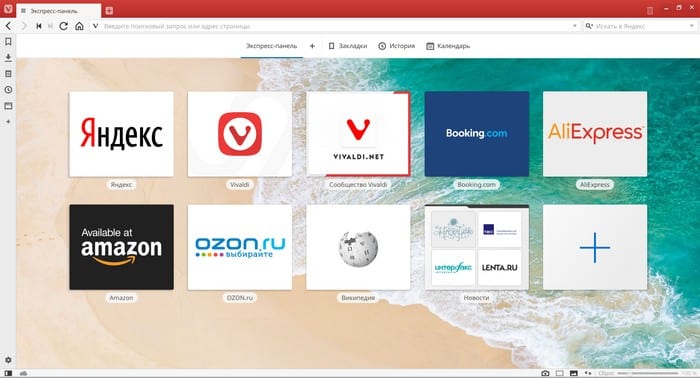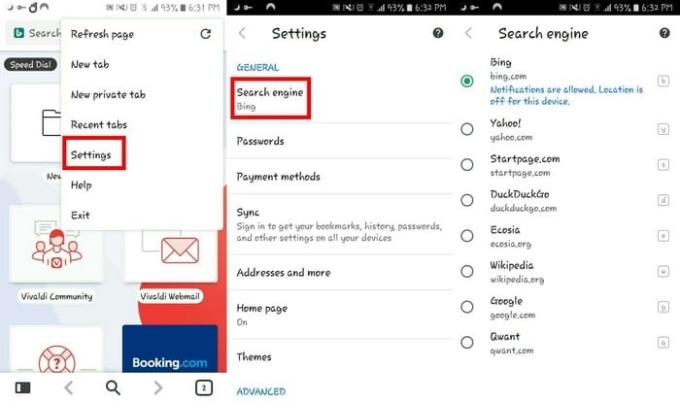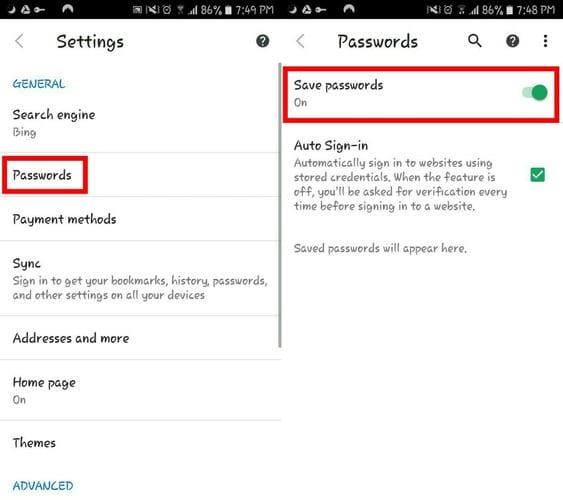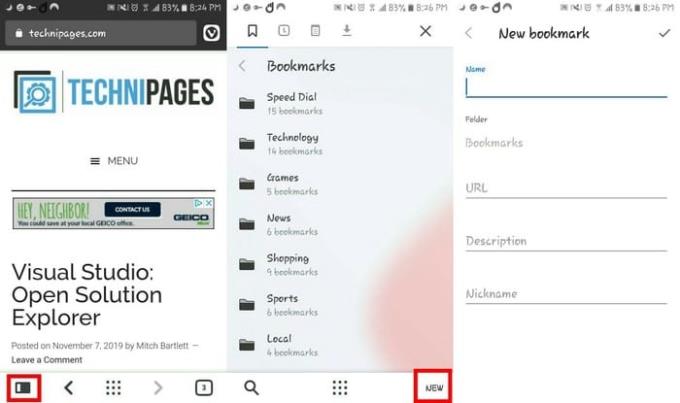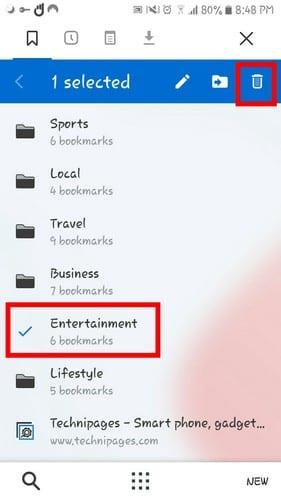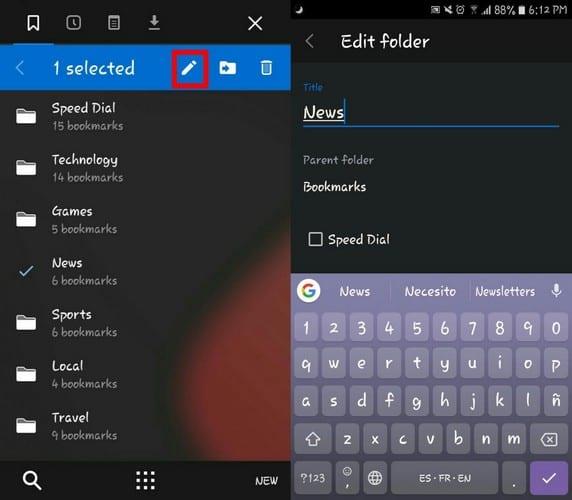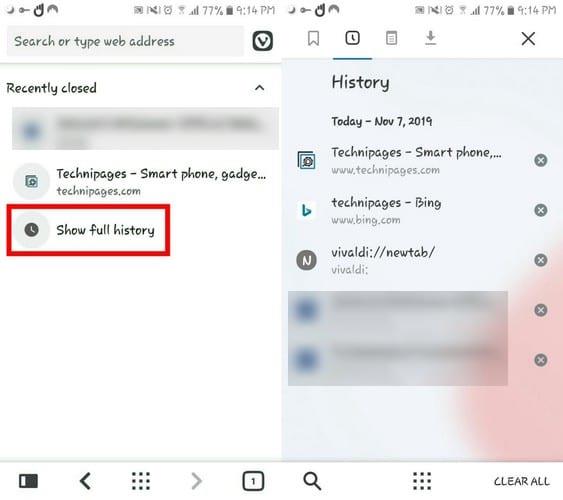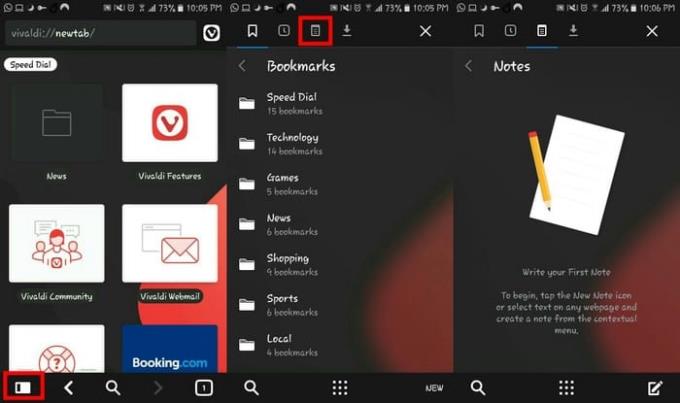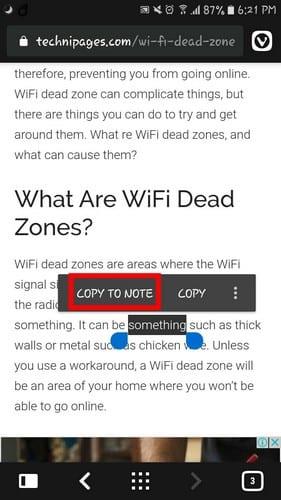Vivaldi dành cho Android chưa xuất hiện lâu như dành cho máy tính để bàn, nhưng nó đã có mặt trên tất cả các thiết bị Android. Vì là phiên bản tương đối mới nên Vivaldi cho Android không có nhiều tính năng như phiên bản dành cho máy tính để bàn. Tuy nhiên, bạn vẫn sẽ nhận được thiết kế tương tự.
Vivaldi trên Android có các tính năng như Chụp, Quay số nhanh, Bảng điều khiển và Ghi chú. Đây chỉ là một vài tính năng mà trình duyệt cung cấp. Hãy xem nó có thể làm gì khác.
Cách thay đổi công cụ tìm kiếm trong Vivaldi cho Android
Theo mặc định, Vivaldi trên Android sẽ có Bing làm công cụ tìm kiếm. Nếu bạn thích một cái khác, bạn sẽ cần vào cài đặt của trình duyệt để thay đổi nó. Bạn có thể mở cài đặt bằng cách:
- Nhấn vào chữ V ở trên cùng bên phải
- Nhấn vào Cài đặt
- Trong tab Chung, hãy chọn tùy chọn Công cụ tìm kiếm
- Chọn công cụ tìm kiếm ưa thích của bạn
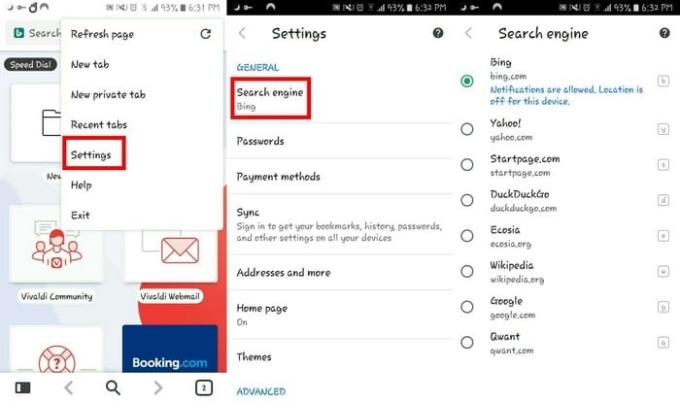
Cách ngăn Vivaldi lưu mật khẩu
Cũng giống như Chrome, trình duyệt Vivaldi cũng có thể lưu mật khẩu của bạn. Nếu bạn muốn nó không theo dõi chúng, hãy chuyển đến Cài đặt> Mật khẩu> Tắt Lưu mật khẩu . Bạn cũng có thể ngăn trình duyệt tự động đăng nhập bạn; chỉ cần bỏ chọn hộp bên cạnh tùy chọn.
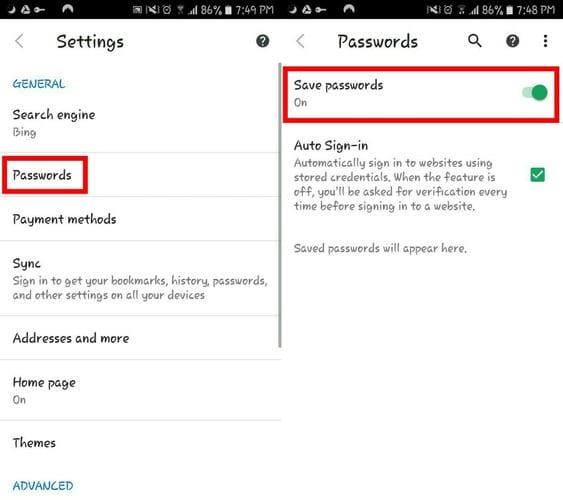
Cách thêm dấu trang mới trong trình duyệt Vivaldi
Sẽ luôn có những trang web mà bạn thường xuyên truy cập. Để tránh nhập URL mỗi khi bạn muốn truy cập, bạn luôn có thể đánh dấu trang web đó.
Có hai cách để bạn có thể thêm dấu trang. Bạn có thể truy cập trang web bạn muốn đánh dấu> chạm vào chữ V ở trên cùng bên phải và chọn tùy chọn Trang đánh dấu. Nếu bạn chọn đúng trang web, sẽ có một ngôi sao màu xanh lam ở bên phải.
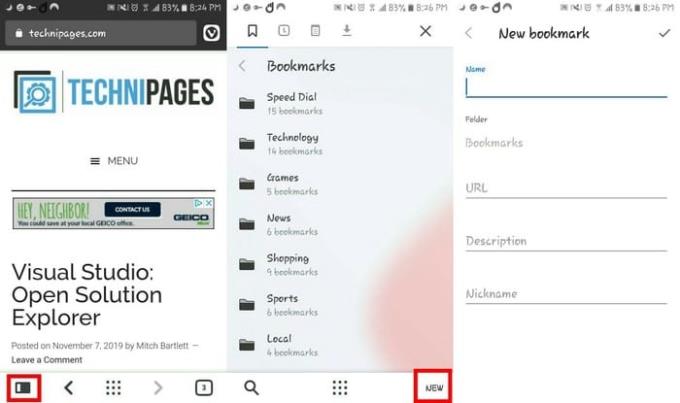
Cách thứ hai để đánh dấu trang một trang web là nhập URL theo cách thủ công. Nhấn vào hình chữ nhật đen trắng ở dưới cùng bên trái màn hình của bạn.
Trong cửa sổ tiếp theo, sẽ có một tùy chọn có tên là Mới ở dưới cùng bên phải, hãy chọn nó. Nhập tên, URL, mô tả và biệt hiệu của trang web và bạn đã sẵn sàng.
Như bạn có thể thấy trong hình trên, bằng cách nhấn vào hình chữ nhật đen trắng, bạn có thể nhanh chóng truy cập tất cả các dấu trang của mình. Xóa các thư mục đã có từ trước, nhấn và giữ vào thư mục và nhấn vào biểu tượng thùng rác ở trên cùng bên phải.
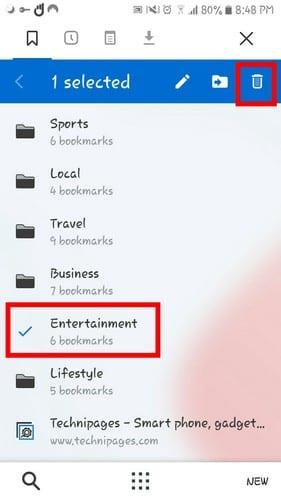
Cách đổi tên và di chuyển thư mục
Khi bạn truy cập vào thư mục trên trình duyệt, sẽ có khá nhiều tên được xác định trước. Nếu bạn muốn họ có tên khác, bạn có thể thay đổi tên bằng cách nhấn vào hình chữ nhật ở dưới cùng bên trái của màn hình.
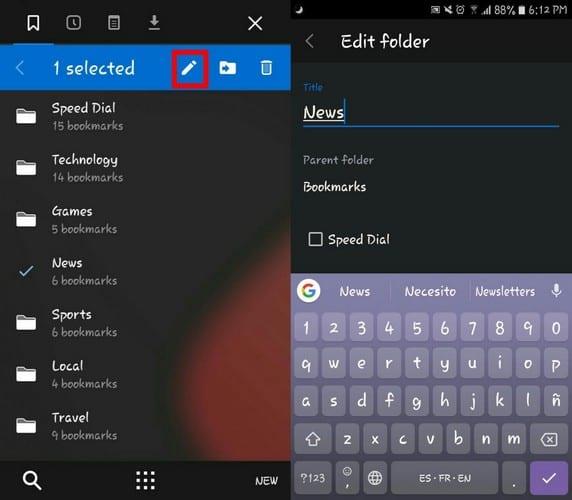
Nhấn và giữ vào thư mục có tên bạn muốn thay đổi và nhấn biểu tượng bút chì. Cũng sẽ có một tùy chọn để thêm nó vào quay số nhanh để truy cập nhanh hơn.
Cách tìm các tab gần đây trong Vivaldi
Nó đã xảy ra với tất cả chúng ta, bạn đóng một tab chỉ để nhận ra rằng bạn cần phải truy cập lại nó. Để xem danh sách tab gần đây của bạn, hãy nhấn vào chữ V ở trên cùng bên phải và chọn Các tab gần đây. Vivaldi sẽ chỉ hiển thị cho bạn một số theo mặc định, nhưng hãy nhấn vào Hiển thị toàn bộ lịch sử để xem danh sách đầy đủ.
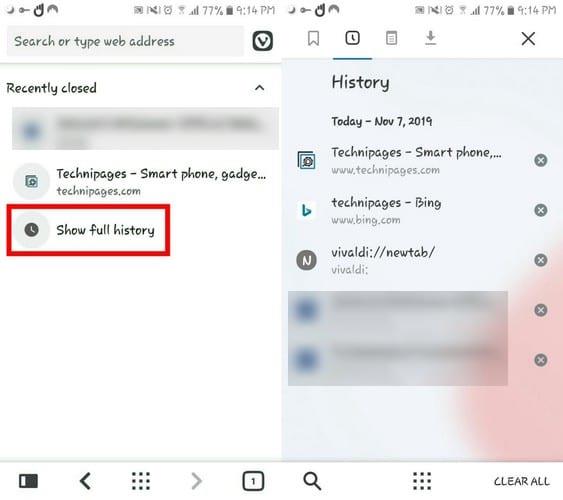
Cách tạo ghi chú trên Vivaldi
Bạn có thể tiếp tục và gỡ cài đặt ứng dụng ghi chú đó, Vivaldi sẽ hỗ trợ bạn khi nói đến việc ghi chú. Để tạo ghi chú của bạn, hãy nhấn vào hình chữ nhật đen và trắng ở góc dưới cùng bên trái và nhấn vào biểu tượng ghi chú ở trên cùng.
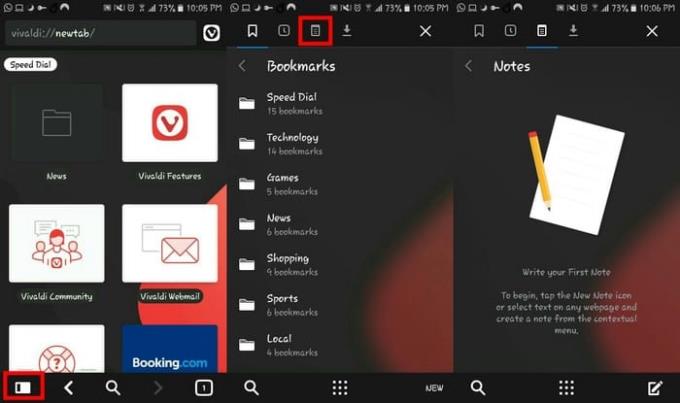
Vivaldi cho Android cũng sẽ cung cấp cho bạn một tùy chọn để thêm bất kỳ thứ gì bạn sao chép từ web vào ghi chú của mình. Bạn có thể chọn chỉ sao chép hoặc dán văn bản vào Ghi chú.
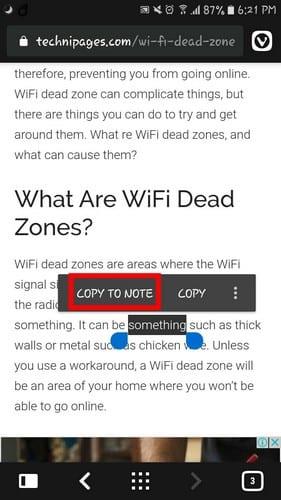
Cách mở tab riêng tư trong Vivaldi
Tab riêng tư là một tên khác của Ẩn danh. Bằng cách mở tab riêng tư, tất cả các tìm kiếm của bạn, các trang web đã truy cập vào các tệp tạm thời và cookie sẽ không được trình duyệt lưu lại. Nhấn vào hình vuông ở dưới cùng bên phải để cho bạn biết bạn đã mở bao nhiêu tab.
Nhấn vào biểu tượng chìa khóa ở trên cùng, sau đó là dấu cộng ở dưới cùng. Nhập URL của trang web bạn muốn truy cập và xin chúc mừng, bạn đã chuyển sang chế độ riêng tư. Vì lý do bảo mật, ứng dụng sẽ không cho phép bạn chụp ảnh màn hình.
Sự kết luận
Vivaldi cho Android là thứ mà người dùng Android đã chờ đợi, nhưng nó vẫn có thể sử dụng nhiều tính năng hơn. Hy vọng rằng người dùng Android sẽ không phải chờ đợi lâu để có thêm nhiều tính năng hữu ích. Bạn muốn Vivaldi thêm tính năng nào tiếp theo? Hãy cho tôi biết trong các ý kiến dưới đây.